Как да се чисти на заден план в Photoshop

По време на ретуширане виждал, че на фона става мръсна, без значение какво фотографът използва: висящи плат, хартия, винил. Може да бъде в състояние да реши този проблем с помощта на прахосмукачка, но аз предлагам друг вариант - Photoshop. Тъй като не е трудно да се покрие малки дефекти и ожулвания с инструмента за клонинг, но когато имате голямо количество мръсотия във фонов режим, просто замъгляването е малко вероятно да ви спаси.
На снимката по-долу можете да видите, че съм се почиства пода, той остави да работи върху фона.

В някои случаи той Ви помага Crop (Изрязване Tool) (C). Но в този урок, ние ще се разшири на фона, за да скриете ненужните елементи, като се вземат предвид сенките и наклони.
Lasso Tool (Lasso Tool) (L) изберете следващия раздел на снимки:

Копиране избор на отделен слой (Ctrl + J).

Активиране на режима на Free Transform (Ctrl + T) и участък от материала ляво. След това го разтегнете леко на дясно.
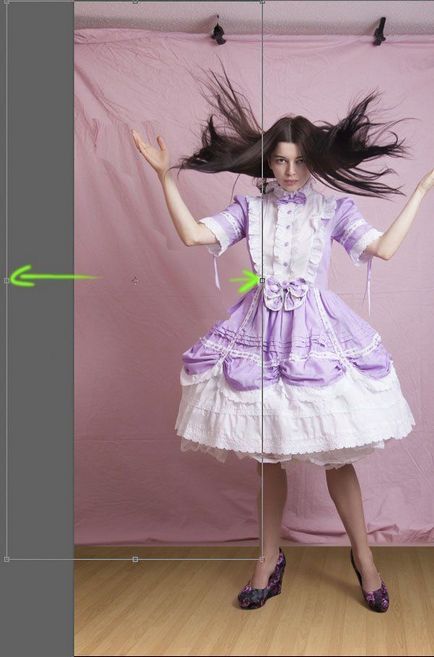
Добавете маска на отделен слой с парче плат. Запълнете го с черен цвят.

Изберете голяма, мека четка и бяла боя над зоната за проблем, а именно груби преходи между различни части на тъканта. Необходимо е, че целият материал във фонов режим изглеждаше като едно цяло парче.
Сега изберете горната част на фона. Копирайте го в отделен слой, влачите и работа с маска.

По-долу показва резултата, който аз го направих. Както можете да видите, понякога може да има някои проблеми с укриването на нежелани елементи. Част от обекта е твърде близо до ръба, в този случай, косата на момичето.

Ние ще се коригира това недостатък по прост начин. Създайте нов слой и инструмент Stamp (Clone Stamp Tool) (S) или Healing Brush (Healing Brush Tool) (J) уплътняване на факта, че това не е необходимо. От менюто Tools, задавате източникът на текущата и за следващата (настояща По-долу). Също така, с помощта на тези инструменти, можете да се отървете от големите гънки.

Увеличаване и да видим голямо количество мръсотия и бръчки на нашия фон.

Дръжте всички слоеве да се разделят един (Ctrl + Shift + Alt + E). Прилагане Замъгляване филтър повърхност (Filter> Blur> повърхност) (Filter> Blur> Surface замъгляването). Изберете стойността на радиуса достатъчно, за да се премахне бръчките, но не прекалено голям, за да се предотврати повреда на ръба на момичето.
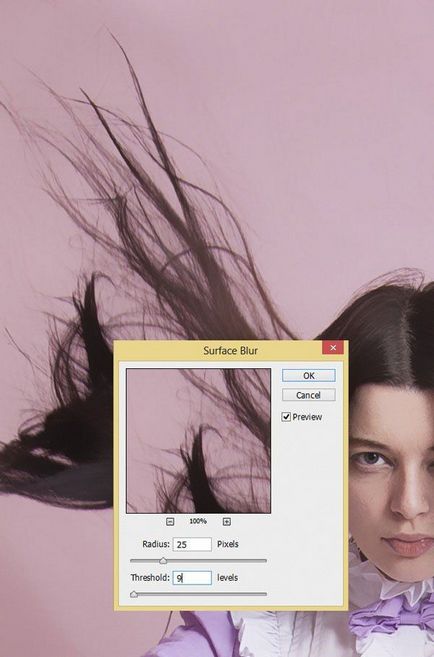
Добавете маска, изпълнен с черен цвят, на замъглено слой. Използвайте четка за бяла връщане замъгляване на тези части от фона, в които трябва да се отстранят гънки и мръсотия.
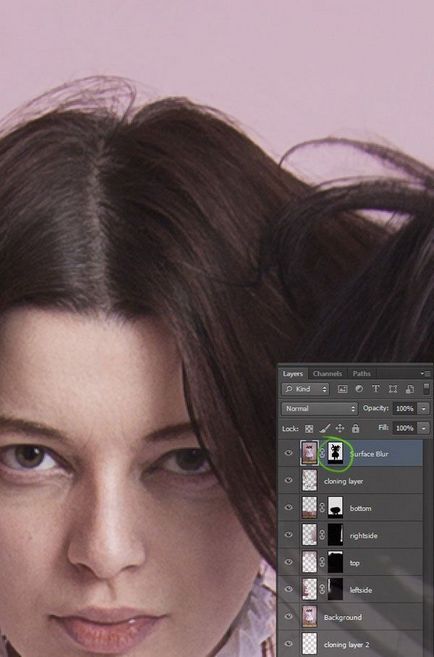
Сега имаме още един малък проблем. Foreground обект, момичето има известна степен на детайлност, а на заден план имаме прекалено гладка. Изберете най-горния слой (този слой, а не маската) и приложите филтър шум (Filter> Noise> Add Noise) (Filter> Noise> Add Noise).
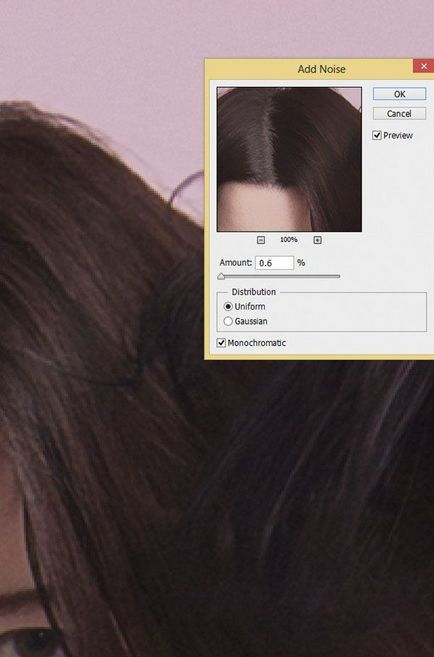
Отчужди снимка и го погледнете. Сега на фона е станал много по-чист, отколкото беше в началото. Ние все още трябва да работят по краищата, за да създадете равномерен цвят около тях.

Стиснете обратно всички слоеве (Ctrl + Shift + Alt + E). Прилагане на получения слой Гаусово замъгляване (Filter> Blur> Гаус) (Filter> Blur> Gaussian Blur). Радиусът зависи от това колко искате да смекчи на заден план. Използвах стойност от 80 пиксела. След размаже, приложите филтър шум със същите настройки, като за последен път. Paint маска да замъгли засегната само част от фона около ръбовете.

Реших да се определи част от фона, в близост до момичето. За да направите това отново намали слоеве и прилага Gaussian Blur със стойност от 20 пиксела. Вижте как се рисува на маската, в следната картина,:

Не е зле. И накрая, можете да добавите леко засенчване на ъглите.

Добавки:
23316
абонати:
70 000+
Потребителят опит:
328184
Нашите други проекти:
регистрация
Регистрирайте по пощата